Code With Me Beta: Sesli ve Görüntülü Görüşme Desteği
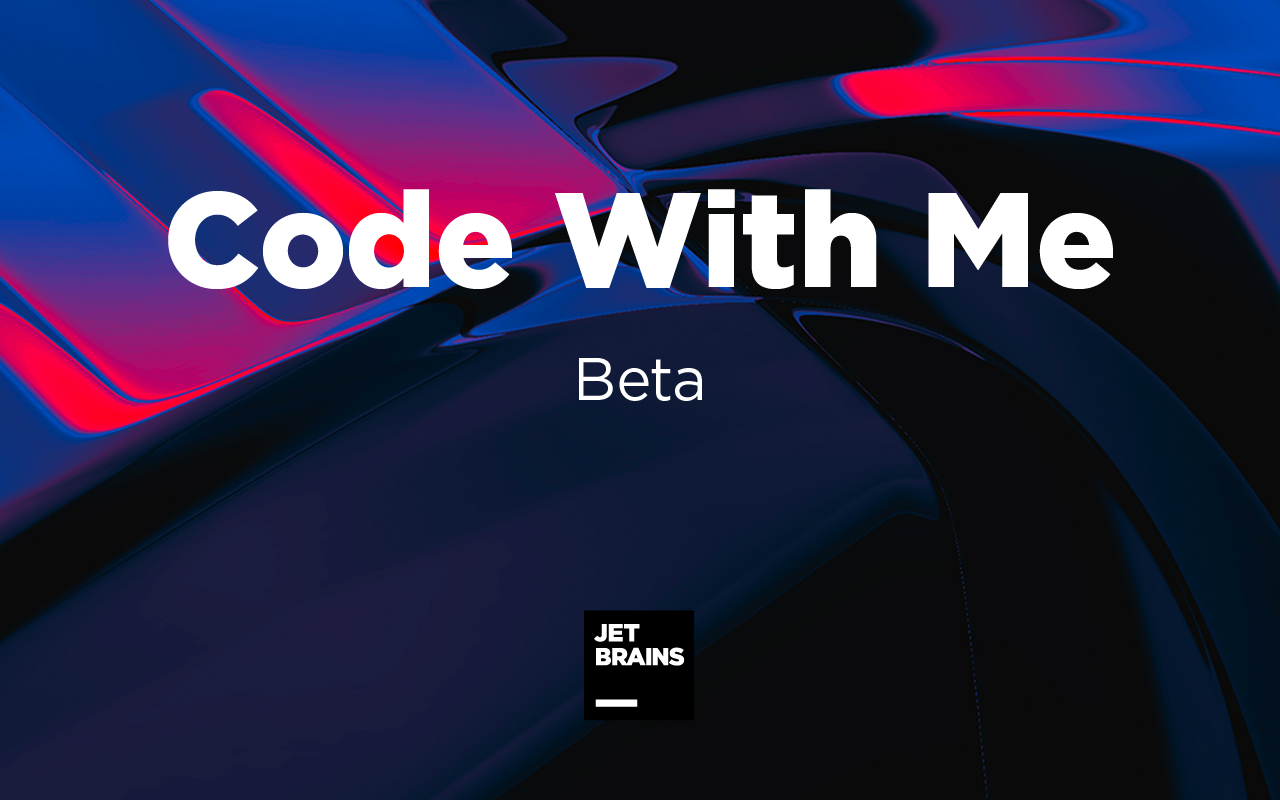
JetBrains’in uzaktan çalışma partneri ile programlama ve ortak çalışmayla geliştirmeye yönelik yeni hizmeti olan Code With Me, yakın zamanda işlevsel özellikleri geliştirilerek Beta sürümü için hazır hale geldi. Bu en yeni güncelleme sayesinde Code With Me artık sesli ve görüntülü görüşmeleri de destekliyor. Böylece kullanıcılarımız bir yandan hem projelerini güvenli bir şekilde paylaşıp hem de gerçek zamanlı bir şekilde birlikte kodlama yaparken bir yandan da JetBrains IDE’den ayrılmak zorunda kalmadan birbirleriyle iletişim kurabilecekler. Bu yeni yerleşik iletişim araç kiti, uzaktan ortak çalışmanın yeni standart olarak kabul edildiği yazılım geliştirme iş akışlarını önemli ölçüde iyileştiriyor.
Code With Me eklentisi, uyumlu JetBrains IDE’ler için 2021.1 sürümünde gruplandırıldı. 2020.3.1 veya üzeri sürümlerde çalışıyorsanız Marketplace’imizden Code With Me eklentisini indirip yükleyebilirsiniz. Code With Me şu anda IntelliJ IDEA (Community ve Ultimate), WebStorm, PyCharm (Community ve Professional), PhpStorm, GoLand, RubyMine, CLion ve AppCode ile uyumludur.
Kodlarken Konuşun
Yakın zamanda uzaktan çalışmaya büyük bir geçiş yaşandı. Ortak çalışma çözümleri, ekip üyelerinin nerede olduğu fark etmeksizin yazılım ekiplerini üretken ve etkileşimde tutmak için gerekli araçları sağlıyor. Code With Me uzaktan ortak çalışmayı daha basit hale getirirken aynı zamanda yazılımcılara da başka bir ekip üyesiyle birlikte programlama yapabilecekleri, sorunları giderebilecekleri, bilgilerini ve IDE’lerini hem uzaktan hem de gerçek zamanlı bir şekilde paylaşabilecekleri bir ortam sunuyor.
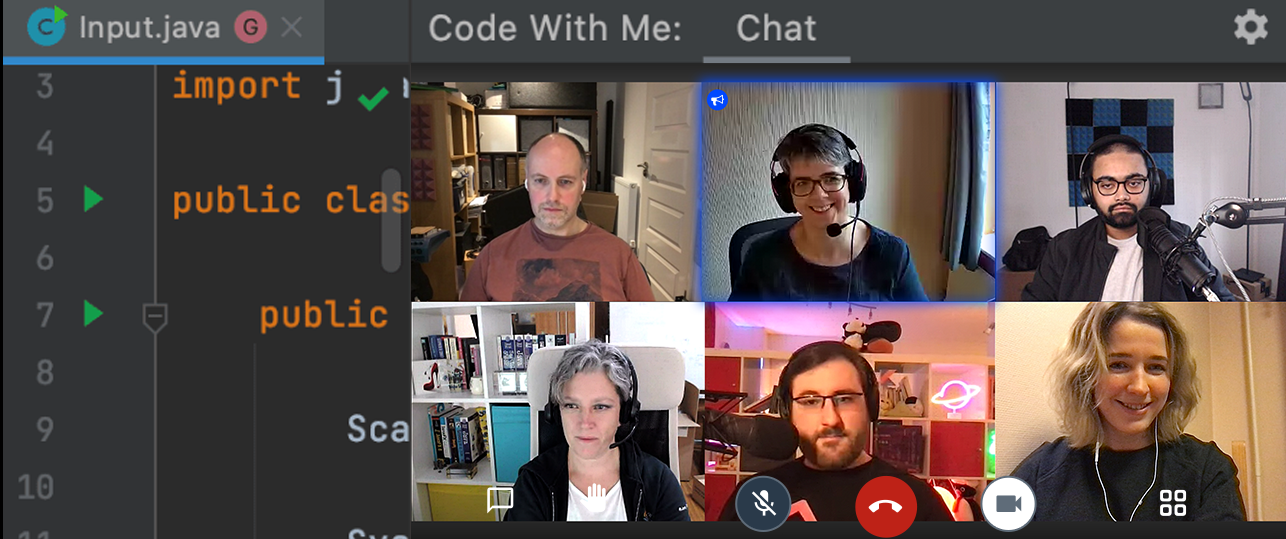
Entegre görüntülü ve sesli görüşme özelliği sayesinde Code With Me uzaktan ortak çalışmayı bir üst seviyeye taşıyor. Çalışma partnerinizle konuşmak istediğinizde doğrudan JetBrains IDE’nizden sesli ve görüntülü görüşme başlatabilirsiniz. Code With Me, hem bire bir toplantılar hem de çok sayıda katılımcıyı davet edebileceğiniz grup oturumları için ideal bir ortam sunar.
|
NOT: Code With Me şu an için ortak çalışmayla kodlama oturumlarına davet edebileceğiniz ekip üyesi sayısını kısıtlamaz. Ancak çok sayıda katılımcının olması toplantıyı düzenleyen kullanıcıya ait bilgisayarın performansını etkileyebilir. |
Code With Me ekibi dayanıklı bir altyapı geliştirdi. Konferans araçları için ana çerçevemiz olarak ölçeklenebilir bir çözüm sunmamıza yardımcı olan açık kaynaklı Jitsi‘den yararlanıyoruz.
Sözü fazla uzatmadan, Code With Me kullanarak ilk görüntülü görüşmenizi nasıl başlatabileceğinize geçelim.
Çalışma Şekli
Toplantı sahibi kullanıcılar için talimatlar:
-
Toplantı sahibi Code With Me ile yeni bir oturum oluşturduğunda görüşme otomatik olarak başlatılır.

-
Çalışma partnerinizle ortak çalışmayla kodlama oturumu sırasında istediğiniz zaman görüşme başlatabilirsiniz. Görüşme başlatmak için tüm görüşmelere ve sohbetlere erişim sağlayan sağ alt köşedeki Code With Me araç penceresini açın.

Alternatif olarak, Shift+Shift’e basarak da araç penceresini aratabilirsiniz:

-
Konferansı başlatmak için mikrofonunuzu ve kameranızı etkinleştirin.

-
Gerektiğinde görüşmeden ayrılmak için Leave (Ayrıl) işlevini kullanın. Görüşme diğerlerinin çalışmaya devam edebilmesi için devam eder.

-
Bittiğinde Disable Voice Call (Sesli Görüşmeyi Devre Dışı Bırak) düğmesine tıklayarak görüşmeyi sonlandırmayı unutmayın.

-
Mevcut oturumu sonlandırmak istiyorsanız Turn Access Off and Disconnect All (Erişimi Sonlandır ve Tüm Bağlantıları Devre Dışı Bırak) seçeneğini belirleyin.

İlk uzaktan ortak çalışma oturumunuzu başlatmak için daha fazla bilgi edinin.
Konuklara yönelik talimatlar:
- Bir oturuma katıldığınızda sohbet penceresine erişmek için sağ alt köşedeki Code With Me araç penceresini açın.

- Konferansı başlatmak için mikrofonunuzu ve kameranızı etkinleştirin.

- Leave (Ayrıl) düğmesine tıklayarak görüntülü görüşme odasından ayrılın.

- Oturumdan ayrılmak için Disconnect and Close Project (Bağlantıyı Sonlandır ve Projeyi Kapat) seçeneğine tıklayın.

Daha fazla akıllı özellik
Code With Me sesli ve görüntülü görüşmeler, iletişim deneyiminizi iyileştiren ek ayarlar sunar:
- Bulanık arka plan görüntülü görüşme akışınız sırasında arka plan görüntüsünü kontrol etmek için kullanabileceğiniz beta sürümünde yerleşik bir ayardır.
- El kaldırma özelliği, ekip oturumlarında konukların konuşmak için söz istemelerine imkan sağlar.
- Sohbet mesajları sesli ve görüntülü görüşmelerde de kullanılabilir. Genel veya belirli bir kişiye özel mesaj göndermek için sohbet penceresini kullanın.
- İnternet bağlantınız kararsız olduğunda ayarlardan görüntülü ve sesli görüşmeler için kalite kontrolü yapabilirsiniz.
Code With Me Beta Sürümüyle Sunuluyor
Sesli ve görüntülü görüşmelerin resmi olarak sunulmasıyla birlikte Code With Me Beta aşamasında kullanılmaya başlayacak. Beta aşamasındaki Code With Me’nin işlevsel özellikleri hakkında daha fazla bilgi edinmek için yeni ürün sayfamızı incelemeye başlayın. Code With Me’nin nihai ürün olarak kullanıma sunulana kadar EAP şartları kapsamında yer alacağını lütfen göz önünde bulundurun.
Ürün sayfamızdan şu konularda bilgi edinebilirsiniz:
- Toplantı sahibinin ve konukların erişebileceği özellik ve işlemlerin tam listesi.
- Code With Me’nin en popüler ve güvenli kullanım örnekleri.
- Kullanıcılarımızın deneyimleriyle ilgili geri bildirimler.
Ek olarak, sizinle yeni pratik bir kullanım örneğini de paylaşmak istiyoruz. Popüler bir açık kaynaklı projenin uzun süredir bakım sorumlusu olan Steve Piercy’nin proje belgeleri için Code With Me’den nasıl yararlandığını açıklayan bu web seminerine göz atın.
BU, ÖZELLİĞİN ERKEN ERİŞİM SÜRÜMÜDÜR. EAP (ERKEN ERİŞİM PROGRAMI) KAPSAMINDA KULLANMAYI TERCİH EDEREK BU SÜRÜMÜN GÜVENLİ OLMAYABİLECEĞİNİ, AMAÇLANDIĞI GİBİ ÇALIŞMAYABİLECEĞİNİ VE HATALAR İÇEREBİLECEĞİNİ AÇIK BİR ŞEKİLDE KABUL EDERSİNİZ. BU ERKEN ERİŞİM PROGRAMINDA OLUŞABİLECEK TÜM RİSKLER SİZE AİTTİR.
5 faydalı bağlantı
- Code With Me eklentisini indirin ve sizinle ortak çalışma yürütmeleri için çalışma partnerlerinizi davet edin.
- Code With Me’yi kullanmanın ilk adımları hakkında daha fazla bilgi edinmek için Başlangıç kılavuzumuzu incelemeye başlayın.
- Daha fazla güvenlik için kendi ağınızda Code With Me ayarlarını yapma hakkında bilgi edinin.
- En sık sorulan soruların yanıtlarını öğrenmek için düzenli olarak güncellenen SSS sayfamızı inceleyin.
- Özel bug takip çizelgesi aracılığıyla geri bildirimlerinizi iletin. Size yardımcı olmaktan memnuniyet duyarız.
Teşekkür ederiz.
Code With Me ekibi
Subscribe to JetBrains Blog updates






